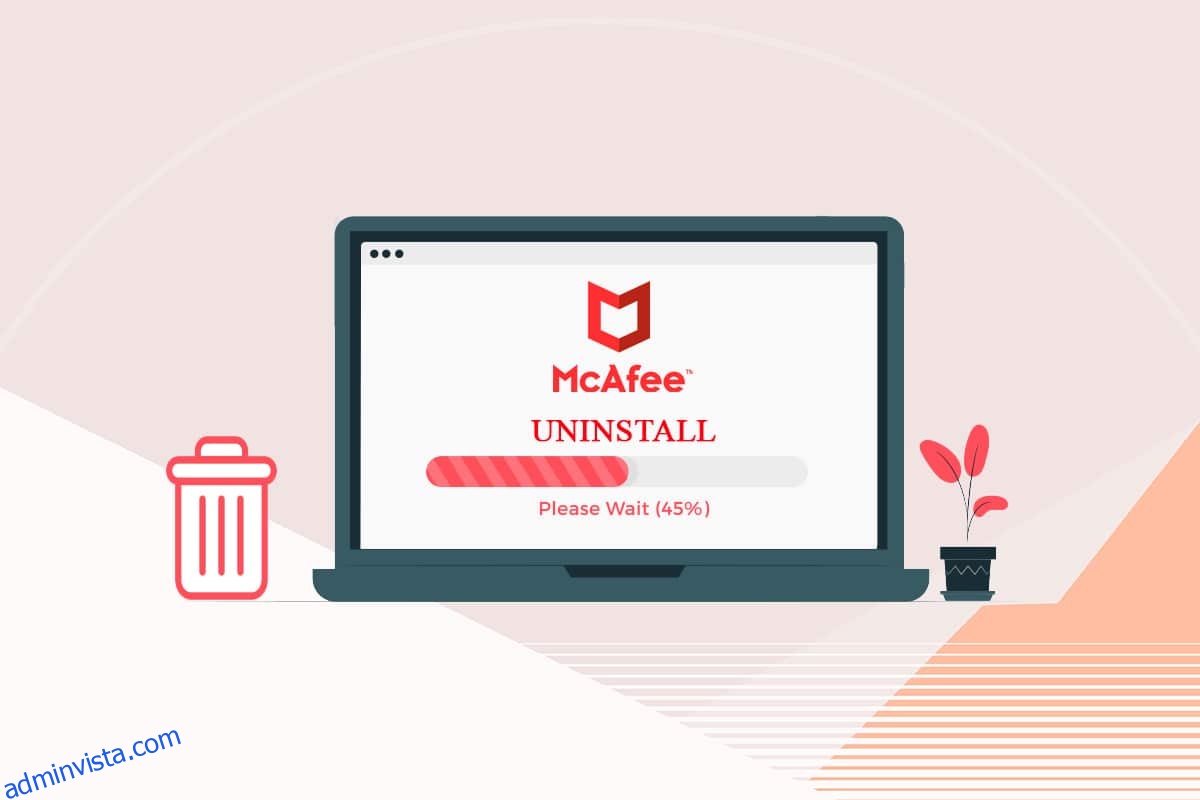McAfee är känt för sina digitala skyddsverktyg som skyddar datorer från virus och andra typer av skadliga attacker. Ända sedan Intel köpte dem har McAfee Antivirus tillhört Intels säkerhetsavdelning. McAfee LiveSafe är ett av deras kända program som används för att säkra känslig information och öka den digitala integriteten. Men under åren har de utvecklat ett negativt rykte och har känt sig efter på grund av hård konkurrens. Det är ganska svårt att bli av med McAfee från din PC och många användare kan inte avinstallera McAfee LiveSafe. Om du också har att göra med samma problem är du på rätt plats. Vi ger dig en perfekt guide som lär dig hur du avinstallerar McAfee LiveSafe Windows 10.
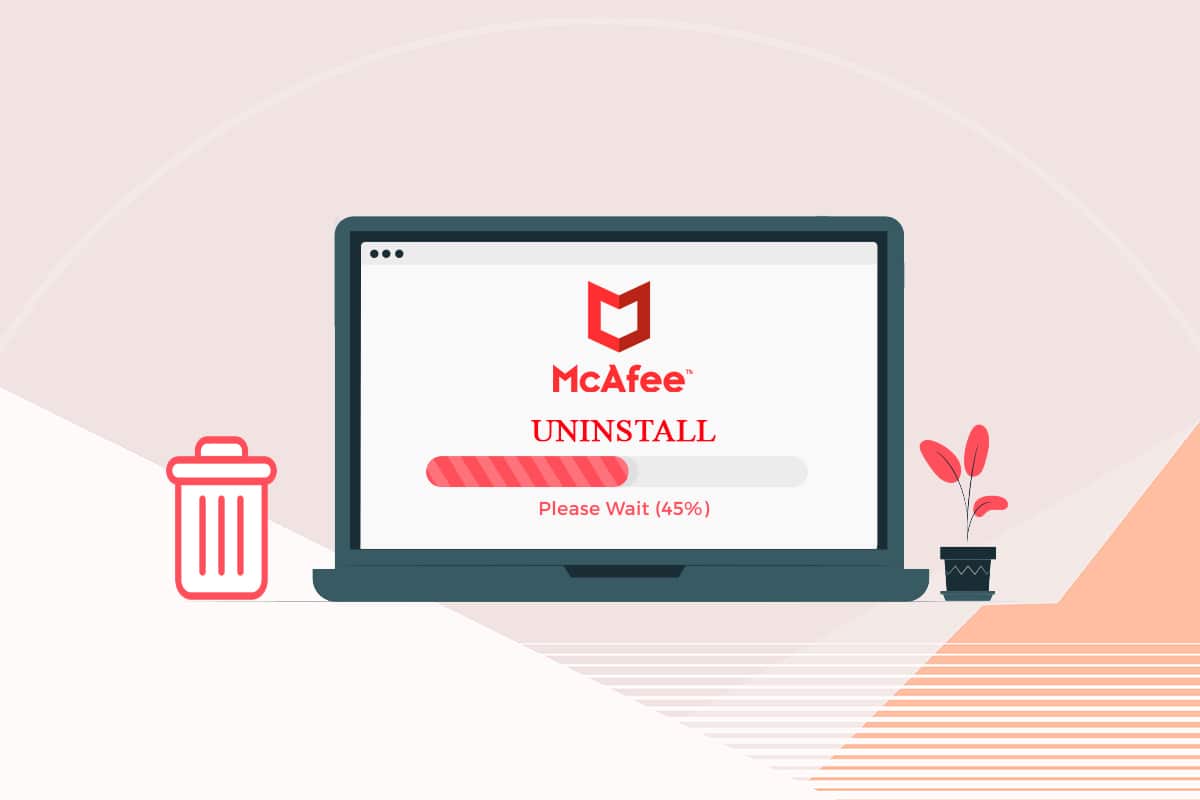
Innehållsförteckning
Hur man avinstallerar McAfee LiveSafe i Windows 10
McAfee är en populär programvara men med flera problem som driver användarna att söka efter hur man avinstallerar McAfee LiveSafe. Här är några av dem:
- Det förbrukar massor av CPU-minne.
- Det tar upp mycket diskutrymme.
- Den stöder annonser.
- Den har genomsnittlig upptäckt av virus och skadlig kod jämfört med andra antivirusföretag.
För det första är det viktigt att du aktiverar din McAfee-prenumeration innan du avinstallerar den för att säkra rätten att använda den igen utan att köpa en ny. Följ stegen på deras officiella webbplats för att göra det. Detta gäller endast de användare som hade McAfee LiveSafe förinstallerat på sin dator. Låt oss nu titta på metoderna för att lära oss hur man avinstallerar McAfee LiveSafe Windows 10.
Obs! Gör en säkerhetskopia av alla viktiga data som är kopplade till McAfee LiveSafe innan du använder dessa metoder.
Metod 1: Använda kontrollpanelen
Kontrollpanelen låter oss ändra och övervaka inställningarna för olika program på Windows PC. Den används för att avinstallera många appar och kan fungera för att avinstallera McAfee LiveSafe. Följ stegen för att göra det.
1. Tryck på Windows-tangenten, skriv kontrollpanelen och klicka på Öppna.
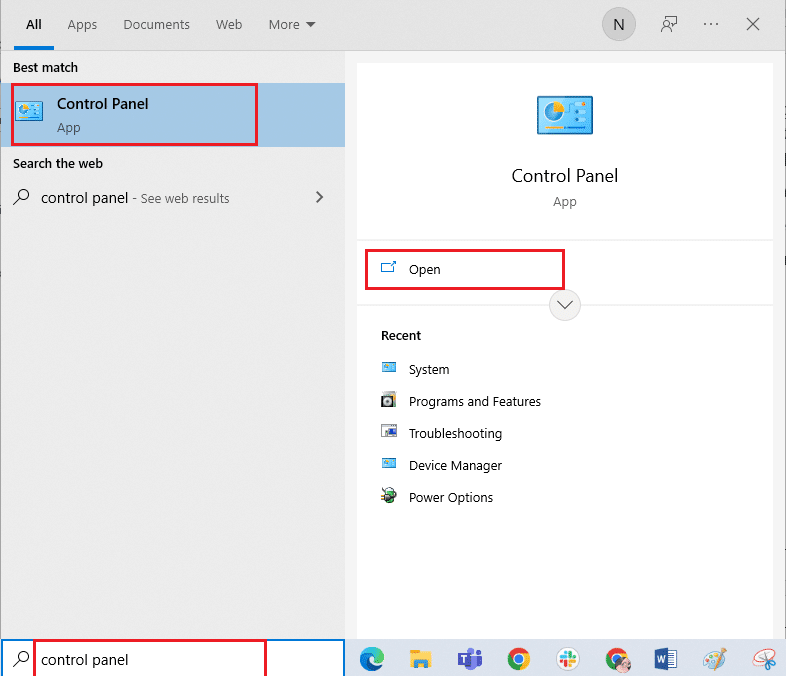
2. Ställ in Visa efter som stora ikoner och klicka sedan på Program och funktioner.
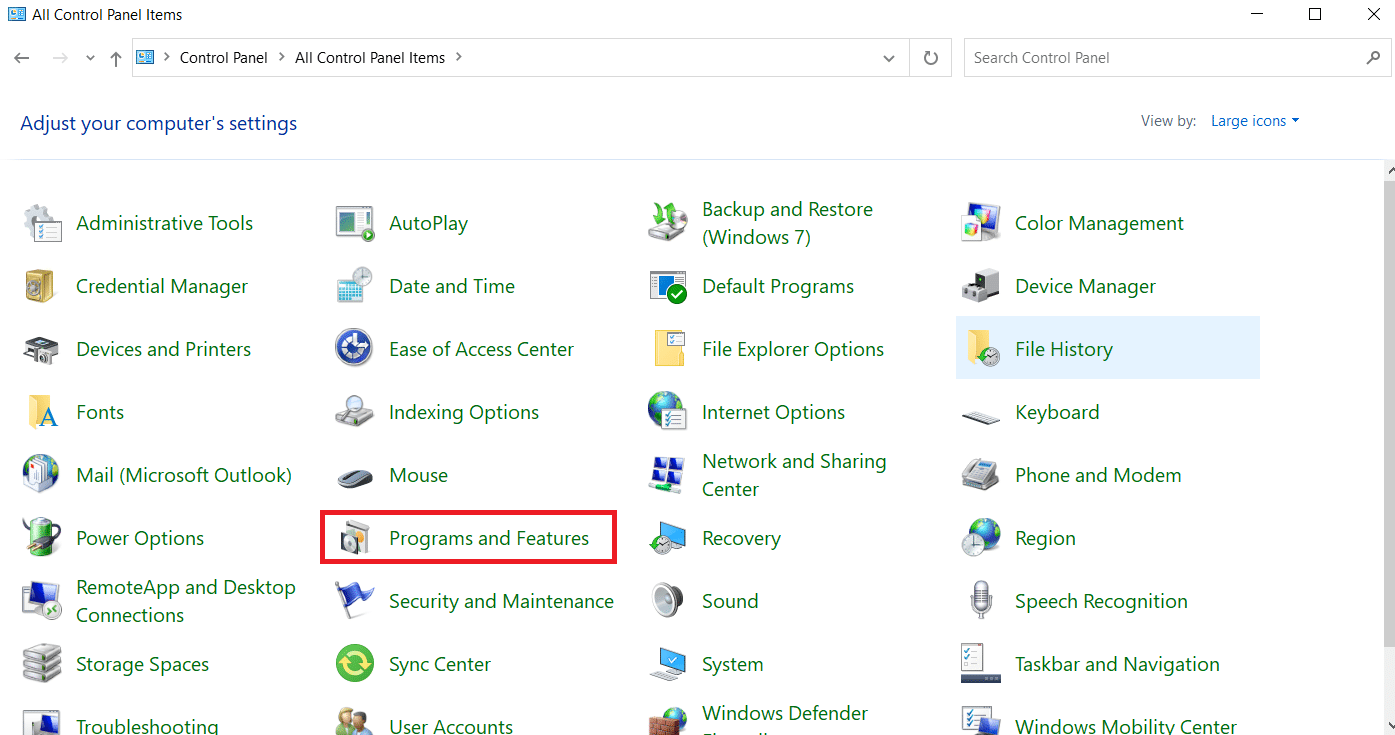
3. Leta upp och högerklicka på McAfee LiveSafe och välj Avinstallera. Bekräfta uppmaningar, om några visas.
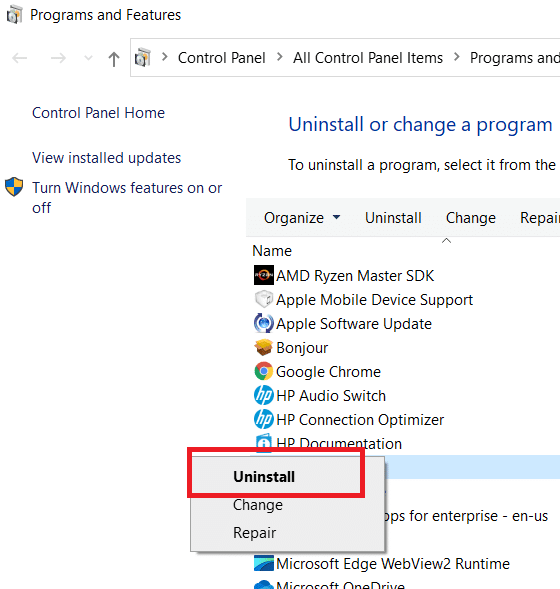
4. Vänta tills avinstallationsprocessen är klar och starta sedan om datorn.
Kontrollera om du har lyckats avinstallera McAfee LiveSafe.
Metod 2: Avinstallera McAfee LiveSafe i felsäkert läge
Om du fortfarande inte kan avinstallera McAfee LiveSafe kan du prova att avinstallera det i felsäkert läge. Prova bara den här metoden om alla andra metoder har misslyckats. Att starta upp din dator i felsäkert läge är en vanlig metod för att felsöka och diagnostisera problem relaterade till operativsystemet. För att starta upp datorn i felsäkert läge, följ vår guide till Boot till felsäkert läge i Windows 10. När du är i felsäkert läge, följ alla steg som visas i metod 1 och avinstallera McAfee LiveSafe med kontrollpanelen. Kontrollera om du kan avinstallera McAfee LiveSafe nu.
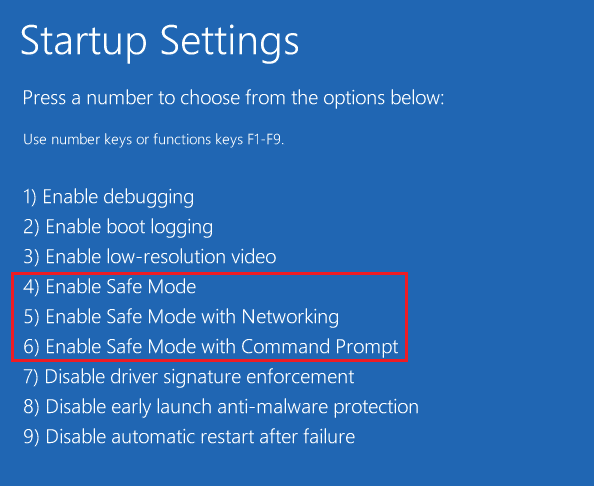
Metod 3: Använda Windows PowerShell
Windows PowerShell är ett hanteringsprogram som kan användas för att utföra uppgifter automatiskt och ändra inställningar för olika program med hjälp av kommandorader. Den används för att avinstallera appar och genom att utföra några enkla kommandon kan du avinstallera McAfee LiveSafe med den. Så här kan du göra det.
1. Tryck på Windows-tangenten och skriv PowerShell och klicka på Kör som administratör.
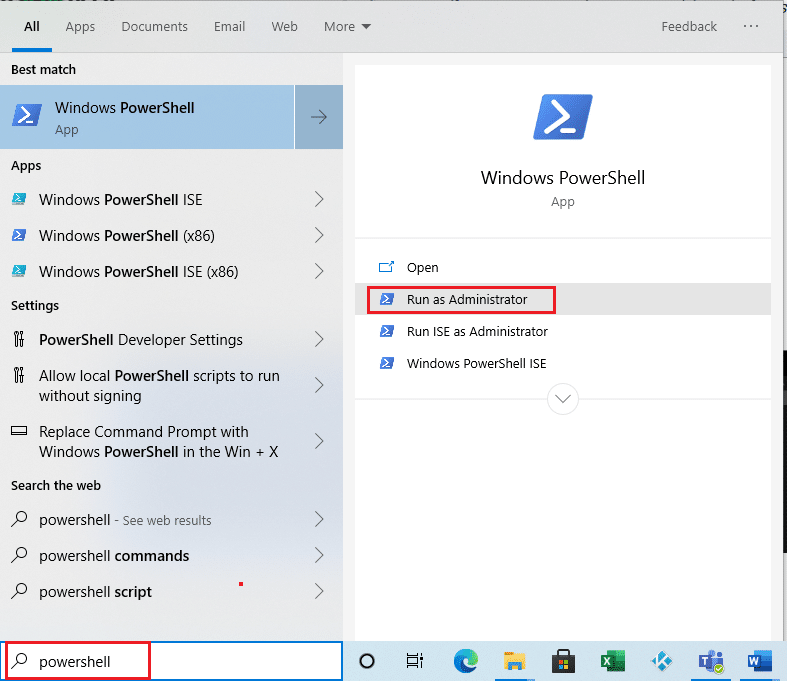
2. Skriv det givna kommandot och tryck på Enter.
Get-AppxPackage -AllUsers | Select Name, PackageFullName
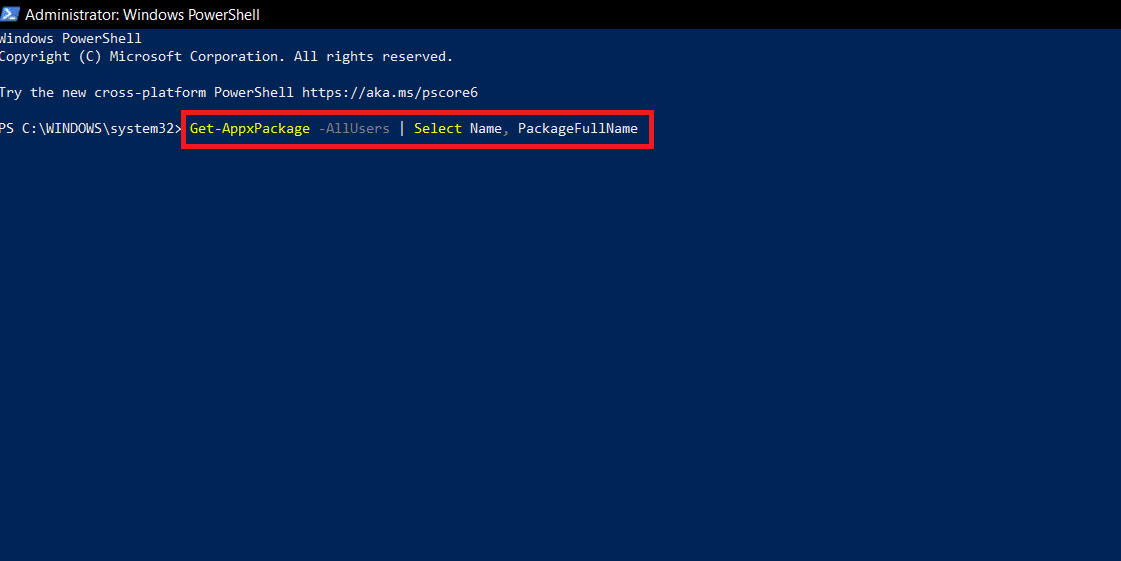
3. Efter att kommandot har utförts kommer du att se en lista med program i två kolumner: Namn och PaketFullnamn.
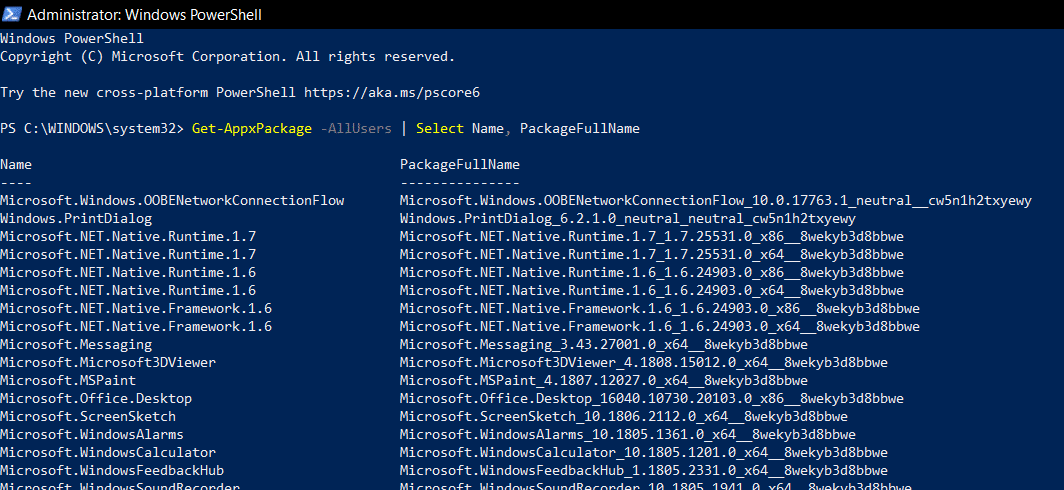
4. Leta upp McAfee LiveSafe under kolumnen Namn och kopiera dess PackageFullName under PackageFullName-kolumnen genom att markera det och trycka på Ctrl+C-tangenterna.
5. Rulla ned och när listan är klar och skriv följande kommando men ersätt PackageFullName med PackageFullName av McAfee LiveSafe som du kopierade i föregående steg.
Remove-AppxPackage -package PackageFullName
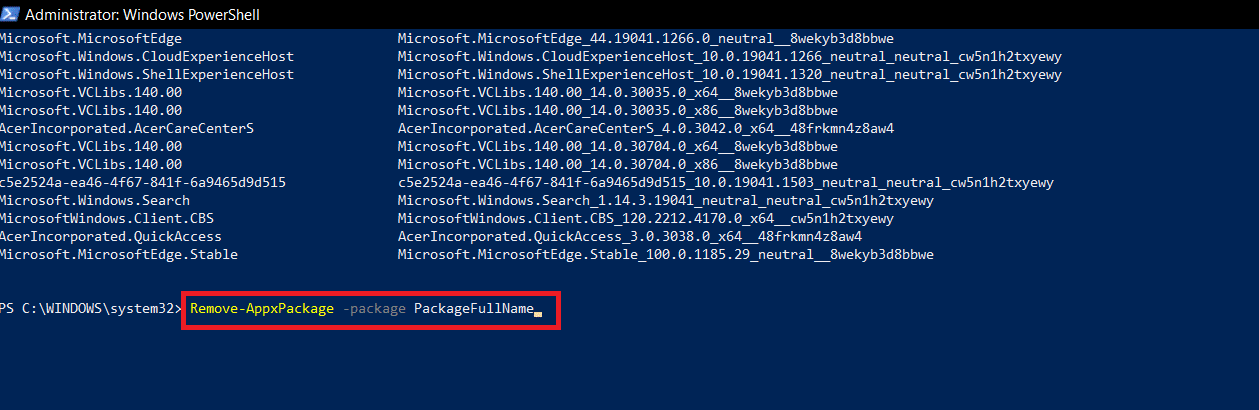
6. Tryck på Enter och vänta på att kommandot ska utföras. Efter det avslutar Windows PowerShell.
7. Slutligen, starta om datornkontrollera sedan om McAfee LiveSafe är avinstallerat eller inte.
Metod 4: Använda McAfee Consumer Product Removal Tool
Vissa användare kan inte avinstallera McAfee LiveSafe med kontrollpanelen eftersom det visar felet att navigeringen till den här webbsidan avbröts. I så fall kan du använda McAfee Official Product Removal (MCPR)-verktyget för att avinstallera McAfee LiveSafe ganska enkelt. Följ stegen nedan för att göra det.
Obs: Se till att du har den senaste versionen av McAfee LiveSafe och att du använder en nyladdad MCPR och inte någon tidigare MCPR.
1. Ladda ner McAfee Consumer Product Removal Tool från den officiella webbplatsen.
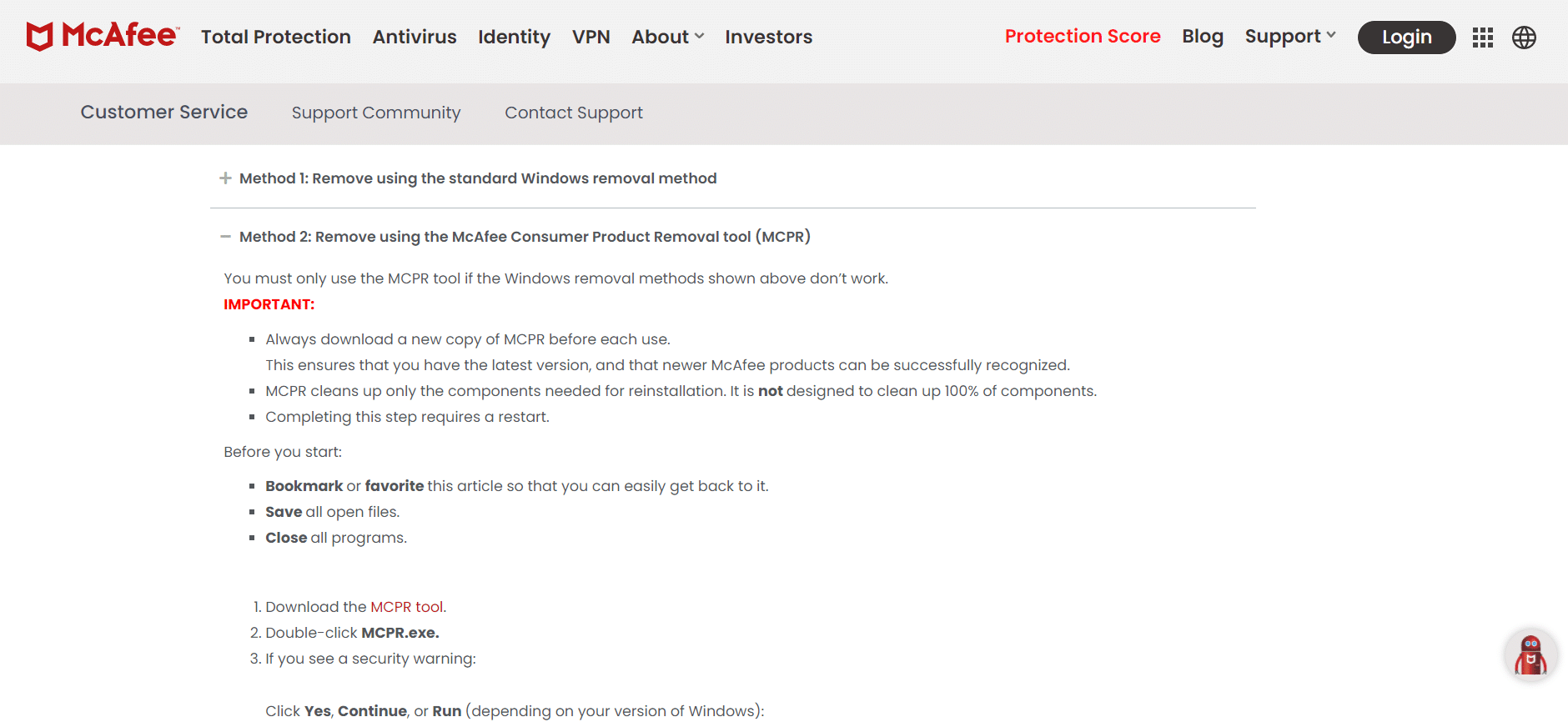
2. Gå till din nedladdningsmapp och dubbelklicka på MCPR.exe. Klicka på Ja eller bekräfta när du uppmanas.
3. När MCPR öppnas, klicka på knappen Nästa>>.
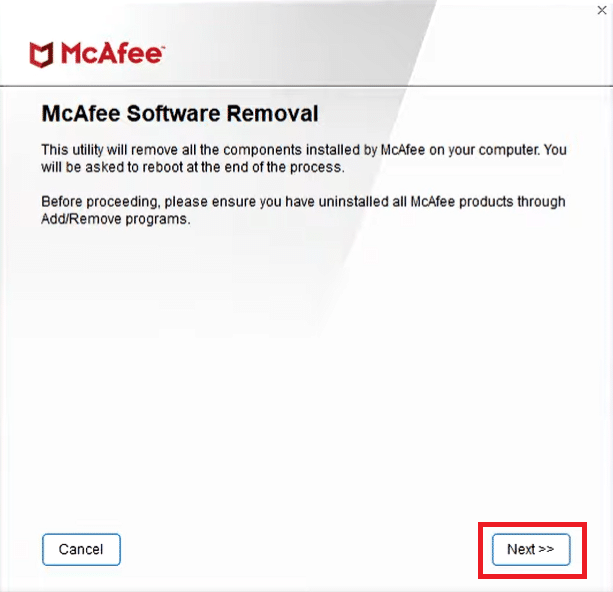
4. Välj Agree under End User License Agreement och klicka på knappen Nästa>>.
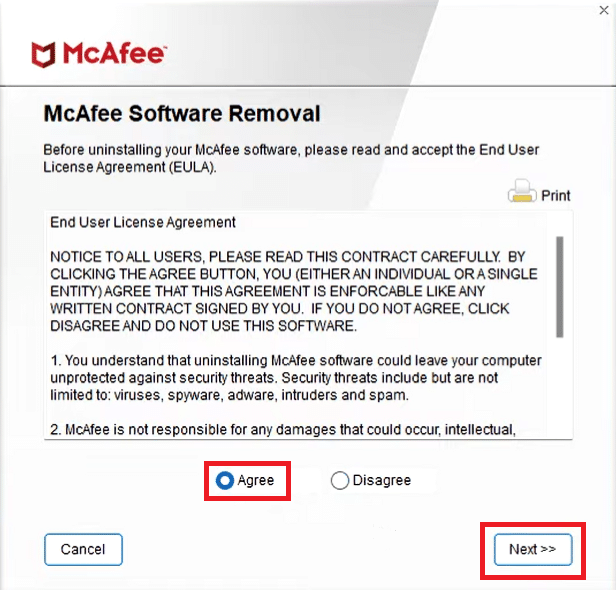
5. I Säkerhetsvalidering anger du säkerhetskoden i textrutan och klickar på knappen Nästa>>.
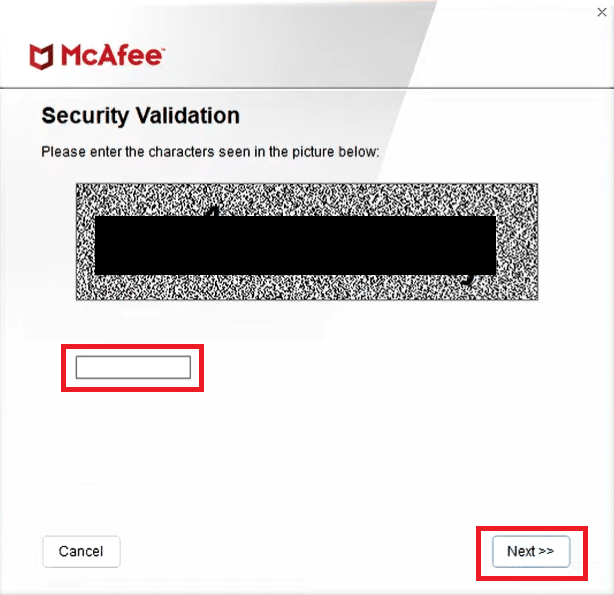
6. Nu börjar avinstallationsprocessen under Ta bort McAfee-produkter och du kommer att se meddelandet förbereder avinstallation…. Vänta tills processen är klar.
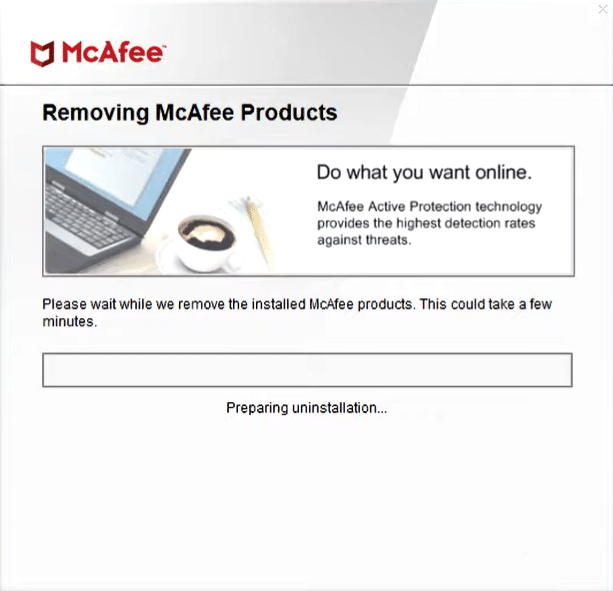
7. När sidan för borttagning slutförd visas klickar du på knappen Starta om >> och bekräftar alla uppmaningar som visas. Din PC kommer att starta om.
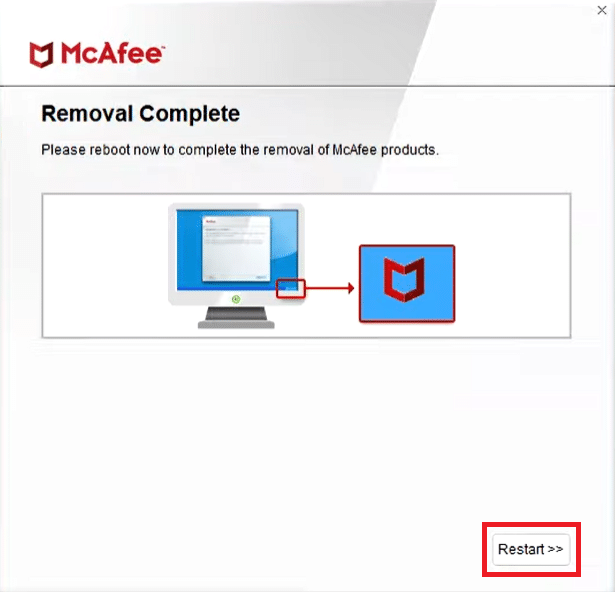
Nu vet du hur du avinstallerar McAfee LiveSafe Windows 10.
Vanliga frågor (FAQs)
Q1. Liknar McAfee LiveSafe McAfee?
Ans. Ja, McAfee LiveSafe ingår under McAfee. Medan McAfee Total Protection används för att skanna virus och skadlig programvara, är McAfee LiveSafe utformad för att skydda din identitet och säkra din data på alla enheter.
Q2. Är McAfee LiveSafe gratis?
Ans. Om du är en ny användare får du en 30-dagars gratis provperiod. När den löper ut måste du välja en betald plan för att fortsätta använda tjänsterna från McAfee LiveSafe.
***
Vi hoppas att den här guiden var till hjälp och att du kunde förstå hur du avinstallerar McAfee LiveSafe. Låt oss veta vilken metod som fungerade bäst för dig. Om du har några frågor eller förslag får du gärna lämna dem i kommentarsfältet.